Para saber si su Excel (o el Office instalado) es de 32 o de 64 bits, haga lo siguiente: En Excel 2010: Abrimos Excel 2010. Clic en el ...
Para saber si su Excel (o el Office instalado) es de 32 o de 64 bits, haga lo siguiente:
En Excel 2010:
Abrimos Excel 2010.
Clic en el menú ARCHIVO.
Clic en AYUDA
En la parte derecha podemos ver la versión de Excel.
En Excel 2013
Abrimos Excel 2013.
Clic en el menú ARCHIVO.
Clic en CUENTA.
Clic en ACERCA DE EXCEL.
Se apertura una ventana desde donde podemos ver la versión.
En Excel 2016
Abrimos Excel 2016.
Clic en el menú ARCHIVO.
Clic en CUENTA.
Clic en ACERCA DE EXCEL.
Se apertura una ventana desde donde podemos ver la versión:
En Excel 2010:
Abrimos Excel 2010.
Clic en el menú ARCHIVO.
Clic en AYUDA
En la parte derecha podemos ver la versión de Excel.
En Excel 2013
Abrimos Excel 2013.
Clic en el menú ARCHIVO.
Clic en CUENTA.
Clic en ACERCA DE EXCEL.
Se apertura una ventana desde donde podemos ver la versión.
En Excel 2016
Abrimos Excel 2016.
Clic en el menú ARCHIVO.
Clic en CUENTA.
Clic en ACERCA DE EXCEL.
Se apertura una ventana desde donde podemos ver la versión:








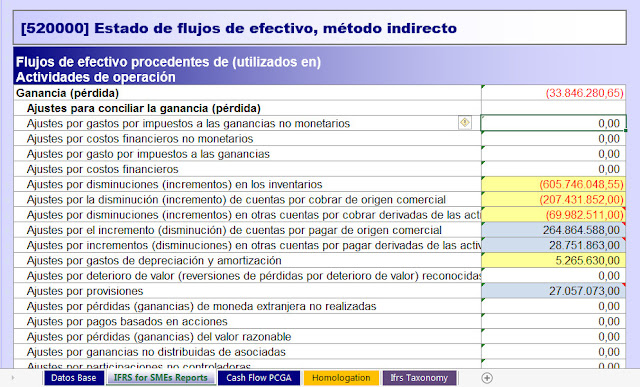







COMMENTS